Le traduzioni sono generate tramite traduzione automatica. In caso di conflitto tra il contenuto di una traduzione e la versione originale in Inglese, quest'ultima prevarrà.
Per utilizzare la trasformazione FindMatches in AWS Glue Studio, puoi utilizzare il nodo Trasformazione personalizzata che richiama l'API FindMatches. Per ulteriori informazioni su come utilizzare una trasformazione personalizzata, consulta la pagina Creating a custom transformation
Nota
Attualmente, l'API FindMatches funziona solo con Glue 2.0. Per eseguire un processo con la trasformazione personalizzata che richiama l'API FindMatches, assicurati che la versione di AWS Glue sia Glue 2.0 nella scheda Dettagli del processo. Se la versione di AWS Glue non è Glue 2.0, il processo avrà esito negativo in fase di esecuzione con il seguente messaggio di errore: "cannot import name 'FindMatches' from 'awsglueml.transforms'".
Prerequisiti
-
Per utilizzare la trasformazione Trova corrispondenze, apri la console AWS Glue Studio all'indirizzo https://console.aws.amazon.com/gluestudio/
. -
Crea una trasformazione basata su machine learning. Una volta creata, viene generato un transformId. Avrai bisogno di questo ID per i passaggi successivi. Per ulteriori informazioni su come creare una trasformazione basata su machine learning, consulta la pagina Adding and editing machine learning transforms.
Aggiunta di una trasformazione FindMatches
Per aggiungere una trasformazione FindMatches:
-
Nell'editor dei processi AWS Glue Studio, apri il pannello Risorse facendo clic sul simbolo della croce nell'angolo in alto a sinistra del grafico visivo del processo e scegli un'origine dati selezionando la scheda Dati. Questa è l'origine dati nella quale verificare la presenza di corrispondenze.
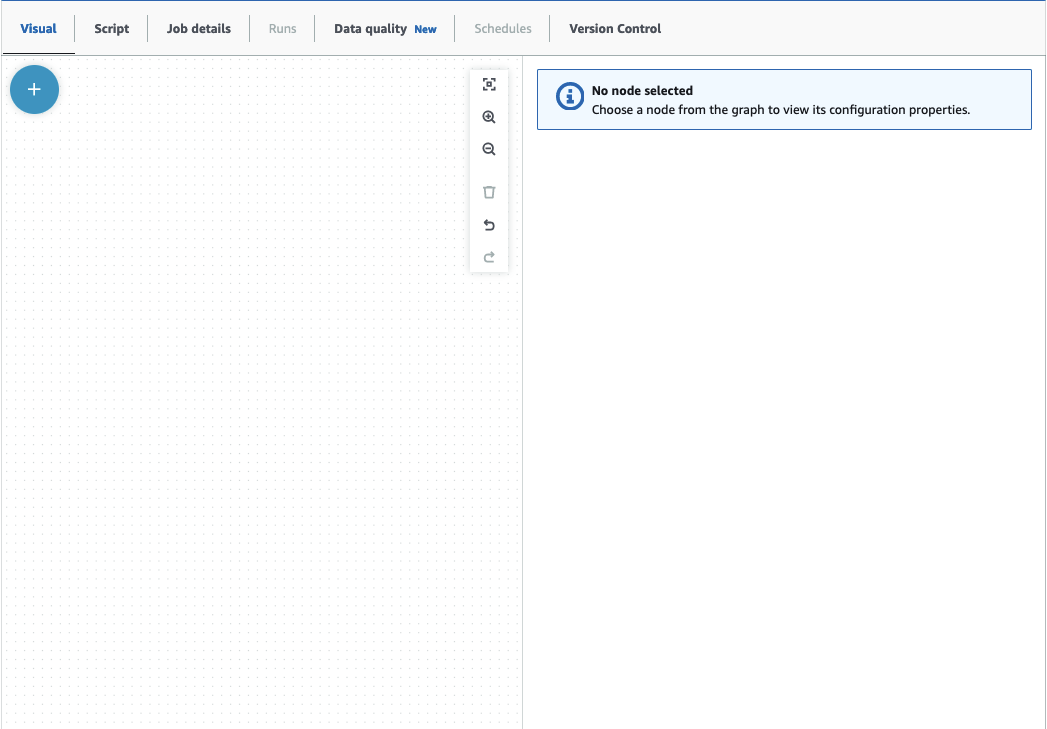
-
Scegli il nodo dell'origine dati, quindi apri il pannello Risorse facendo clic sul simbolo della croce nell'angolo in alto a sinistra del grafico visivo del processo e cerca "trasformazione personalizzata". Scegli il nodo Trasformazione personalizzata per aggiungerlo al grafico. La Trasformazione personalizzata è collegata al nodo dell'origine dati. In caso contrario, puoi fare clic sul nodo Trasformazione personalizzata e scegliere la scheda Proprietà del nodo, quindi, in Padri del nodo, scegli l'origine dati.
-
Fai clic sul nodo Trasformazione personalizzata nel grafico visivo, quindi scegli la scheda Proprietà del nodo e assegna un nome alla trasformazione personalizzata. Ti consigliamo di rinominare la trasformazione assegnandole un nome facilmente identificabile nel grafico visivo.
-
Scegli la scheda Trasforma, dove puoi modificare il blocco di codice. Qui è possibile aggiungere il codice per richiamare l'API FindMatches.
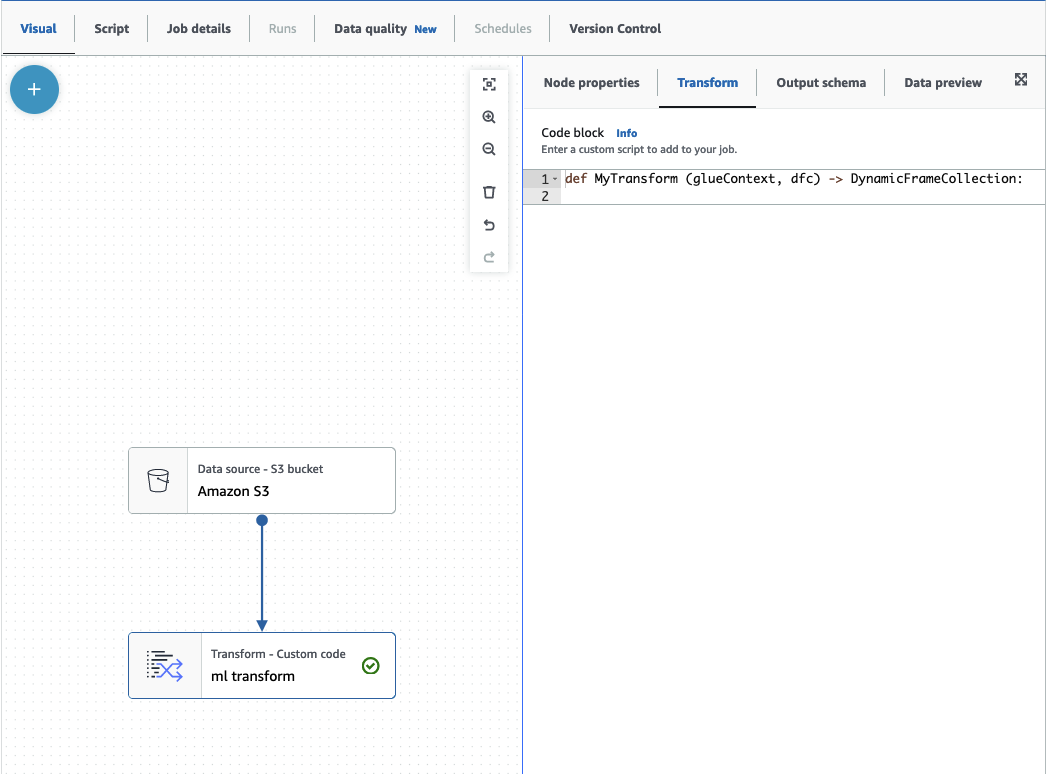
Il blocco di codice contiene codice precompilato per aiutarti a iniziare. Sovrascrivi il codice precompilato con il modello seguente. Il modello ha un segnaposto per transformId, che puoi sostituire con il tuo valore.
def MyTransform (glueContext, dfc) -> DynamicFrameCollection: dynf = dfc.select(list(dfc.keys())[0]) from awsglueml.transforms import FindMatches findmatches = FindMatches.apply(frame = dynf, transformId = "<your id>") return(DynamicFrameCollection({"FindMatches": findmatches}, glueContext)) -
Fai clic sul nodo Trasformazione personalizzata nel grafico visivo, quindi apri il pannello Risorse facendo clic sul simbolo della croce nell'angolo in alto a sinistra del grafico visivo del processo e cerca "Seleziona dalla raccolta". Non è necessario modificare la selezione predefinita poiché nella raccolta è presente un solo DynamicFrame.
-
È possibile continuare ad aggiungere trasformazioni o archiviare il risultato, che ora è arricchito con le colonne aggiuntive delle corrispondenze trovate. Se vuoi fare riferimento a quelle nuove colonne nelle trasformazioni a valle, devi aggiungerle allo schema di output della trasformazione. Il modo più semplice per farlo è scegliere la scheda Anteprima dati e quindi, nella scheda Schema, scegliere "Utilizza schema di anteprima dati".
-
Per personalizzare FindMatches, puoi aggiungere parametri aggiuntivi da trasmettere al metodo "apply". Consulta la pagina FindMatches class.
Aggiunta di una trasformazione FindMatches in modo incrementale
Nel caso delle corrispondenze incrementali, il processo è lo stesso dell'aggiunta di una trasformazione FindMatches, ma presenta le seguenti differenze:
-
Per la trasformazione personalizzata sono necessari due nodi padri anziché un solo nodo.
-
Il primo nodo padre dovrebbe essere il set di dati.
-
Il secondo nodo padre dovrebbe essere il set di dati incrementale.
Sostituisci il valore
transformIdcon il tuotransformIdnel blocco di codice del modello:def MyTransform (glueContext, dfc) -> DynamicFrameCollection: dfs = list(dfc.values()) dynf = dfs[0] inc_dynf = dfs[1] from awsglueml.transforms import FindIncrementalMatches findmatches = FindIncrementalMatches.apply(existingFrame = dynf, incrementalFrame = inc_dynf, transformId = "<your id>") return(DynamicFrameCollection({"FindMatches": findmatches}, glueContext)) -
Per i parametri opzionali, consulta la pagina FindIncrementalMatches class.